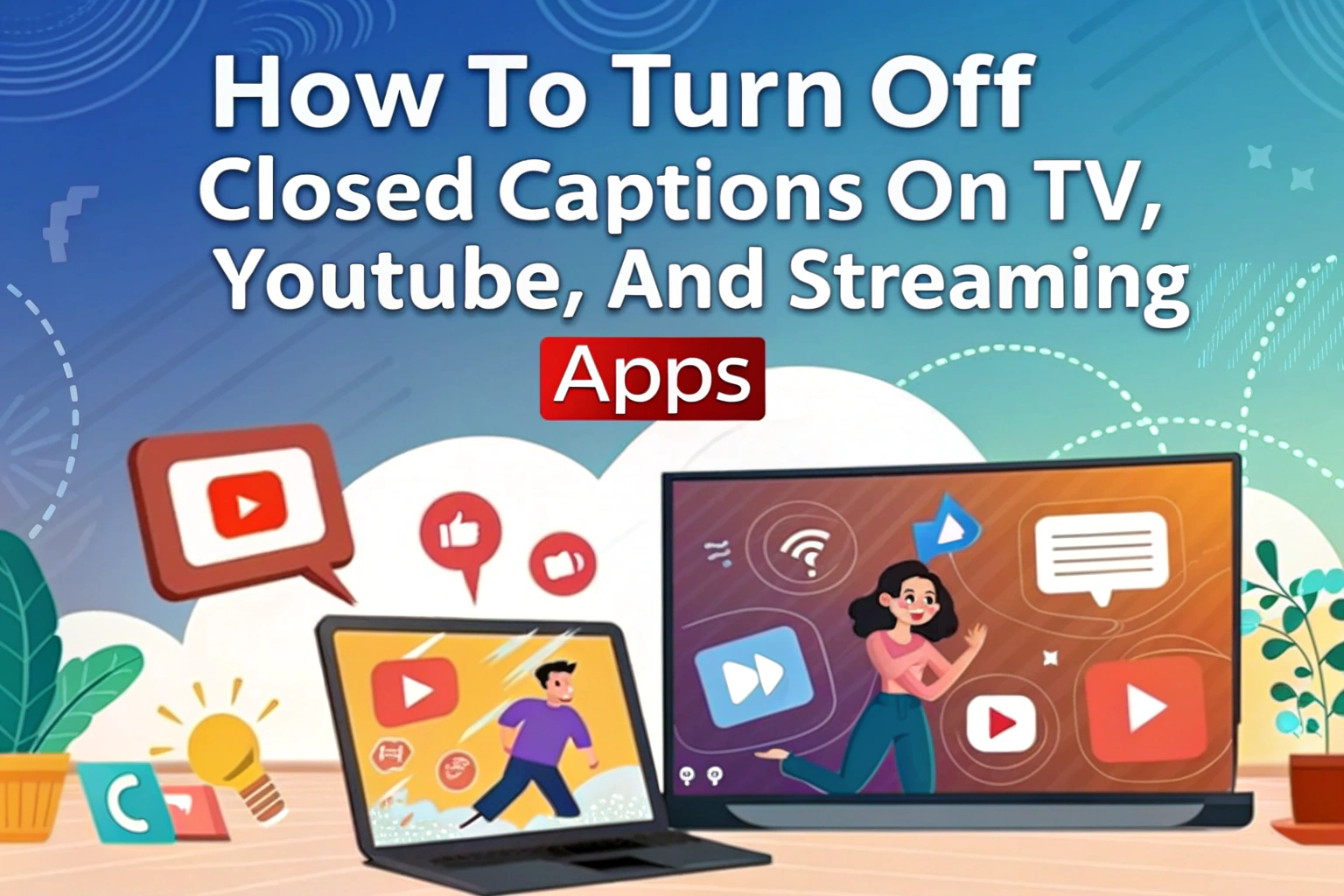قد تكون التسميات التوضيحية المغلقة مفيدة، لكنك في بعض الأحيان ترغب في الاستمتاع بمقاطع الفيديو بدون نص على الشاشة. إن إيقاف تشغيل التسميات التوضيحية المغلقة أمر سهل ويختلف حسب النظام الأساسي أو الجهاز الذي تستخدمه. سواء كان تلفازًا ذكيًا أو يوتيوب أو تطبيقات البث مثل نتفليكس أو هولو، يمكنك عادةً العثور على الخيار في قائمة الإعدادات ضمن إمكانية الوصول أو ترجمات/جيم-جيم-جيم. قم ببساطة بإيقاف تشغيل التعليقات، وسيتم تشغيل الفيديو بدون نص.

كيفية إيقاف تشغيل التسميات التوضيحية المغلقة على أجهزة التلفاز الذكية
تتضمن معظم أجهزة التلفاز الذكية الحديثة قسمًا خاصًا بإمكانية الوصول حيث يمكنك إدارة التسميات التوضيحية.
- افتح تلفازك الإعدادات القائمة.
- انتقل إلى إمكانية الوصول أو التسميات التوضيحية/العناوين الفرعية.
- اختر إيقاف التشغيل لتعطيل التسميات التوضيحية المغلقة.
تعطيل التسميات التوضيحية المغلقة على يوتيوب
يمكن إيقاف تشغيل التعليقات على YouTube بسرعة أثناء التشغيل:

- قم بتشغيل الفيديو وانقر فوق سى سى في أسفل مشغل الفيديو.
- اختر إيقاف التشغيل لإزالة التسميات التوضيحية على الفور.
- على الهاتف المحمول، انقر على القائمة ثلاثية النقاط → التسميات التوضيحية → إيقاف التشغيل.
بالنسبة للمستخدمين الذين يتطلعون إلى نسخ مقاطع فيديو يوتيوب، يمكن للأدوات تحويل تحويل الصوت إلى نصولكن يمكنك الاستمتاع بالفيديو بدون تعليقات إذا كنت تفضل شاشة نظيفة.
إيقاف تشغيل التسميات التوضيحية المغلقة في تطبيقات البث
تحتوي منصات البث مثل Netflix وHulu وDisney+ على إعدادات التسمية التوضيحية الخاصة بها:
- نتفليكس أثناء تشغيل مقطع فيديو، انقر على أيقونة فقاعة الكلام → الترجمات → إيقاف التشغيل.
- هولو انقر على أيقونة الترس → التسميات التوضيحية والترجمات → إيقاف التشغيل.
- ديزني+: أثناء التشغيل، انقر فوق فقاعة الكلام → الترجمات → إيقاف التشغيل.
تذكّر أن كل تطبيق قد يحتوي على قوائم مختلفة قليلاً، لكن خيار التسميات التوضيحية يمكن الوصول إليه دائماً في التشغيل أو الإعدادات.
استكشاف أخطاء إعدادات التعليق المغلق وإصلاحها
إذا لم يتم إيقاف تشغيل التسميات التوضيحية
- أعد تشغيل جهازك أو تطبيقك.
- تحقق من وجود تحديثات البرامج.
- مسح ذاكرة التخزين المؤقت للتطبيق (لتطبيقات الأجهزة المحمولة).
في بعض الأحيان، يتم تضمين التسميات التوضيحية في الفيديو نفسه. في مثل هذه الحالات، لا يمكنك تعطيلها باستخدام الإعدادات وحدها. الأدوات التي تقوم بتحويل تحويل الفيديو إلى نص في استخراج التسميات التوضيحية للمراجعة دون عرضها على الشاشة.
نصائح إضافية: استخدام أدوات تحويل الصوت إلى نص والفيديو إلى نص
حتى إذا قمت بإيقاف تشغيل التسميات التوضيحية، فقد تحتاج إلى ترجمة أو نصوص لإمكانية الوصول أو تدوين الملاحظات:
- تحويل الصوت إلى نص: تحويل الصوت المنطوق من فيديو إلى نص لتسهيل الرجوع إليه.
- تحويل الفيديو إلى نص: يقوم بترجمة الفيديو بالكامل، بما في ذلك الحوار والإشارات الصوتية، دون عرض التعليقات على الشاشة.
تُعد هذه الأدوات مثالية للطلاب والمحترفين ومنشئي المحتوى الذين يرغبون في الحصول على نصوص دون تشتيت انتباه النص الذي يظهر على الشاشة.
الخاتمة
إن إيقاف تشغيل التسميات التوضيحية المغلقة على التلفزيون وYouTube وتطبيقات البث أمر بسيط وقابل للتخصيص. من خلال التنقل في قائمة إمكانية الوصول أو الترجمة على جهازك أو تطبيقك، يمكنك الاستمتاع بمقاطع الفيديو بدون نص. بالإضافة إلى ذلك، يمكن أن توفر أدوات تحويل الصوت إلى نص والفيديو إلى نص نصوص عند الحاجة، مما يجمع بين الراحة وإمكانية الوصول.